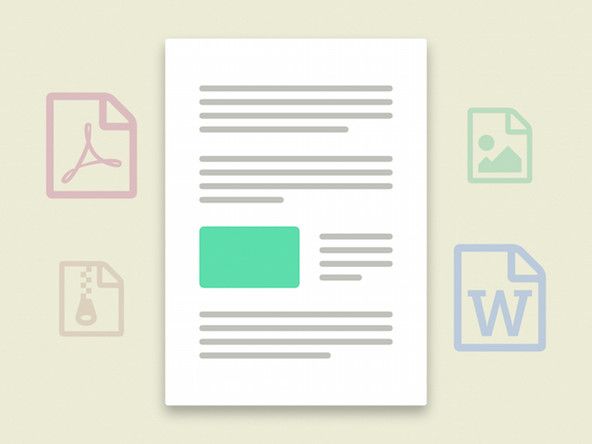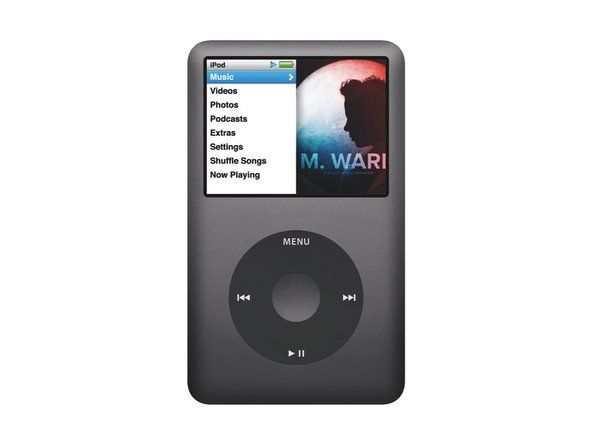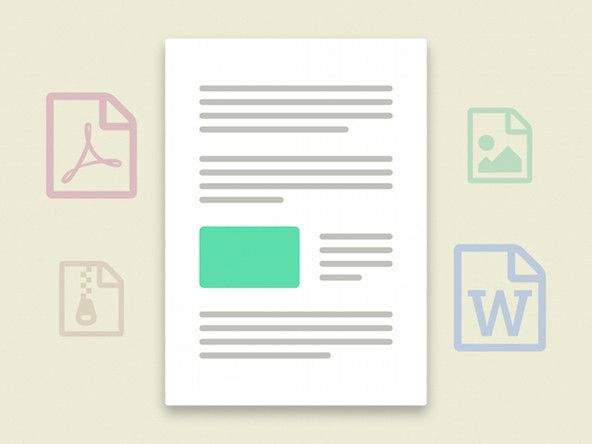„Acer Aspire“ neįsijungs
Kyla problemų dėl jūsų nešiojamojo kompiuterio įjungimo?
Nėra akumuliatoriaus aptikimo
Patikrinkite, ar jūsų akumuliatorius tinkamai pritvirtintas, jei ne, laikykitės mūsų vadovo atvirkštine tvarka, kad tinkamai įdėtumėte. Jei tai nepadeda išspręsti problemos, turėtumėte įsitikinti, kad ten, kur įdėta baterija, nėra sulenktų kaiščių.
Baterija taip pat gali būti neaptinkama dėl vidinių nešiojamojo kompiuterio jungčių. Tokiu atveju geriausia būtų pradėti ieškoti naujo nešiojamojo kompiuterio.
Iškrauta / netinkama baterija
Jei jūsų akumuliatorius prijungtas tinkamai, bet nėra įkrautas, įkraukite maitinimo laidą, kad įkrautumėte akumuliatorių. Prijungę, palaukite kelias sekundes, kad įsitikintumėte, jog teka srovė, tada įjunkite nešiojamąjį kompiuterį. Norėdami sužinoti, ar baterija laiko įkrovą, maždaug po 20 minučių ištraukite maitinimo kištuką ir iš naujo paleiskite kompiuterį. Jei jis vėl paleidžiamas tinkamai, akumuliatorius yra įkrautas. Jei ne, vadovaukitės mūsų vadovu pakeiskite akumuliatorių .
Nėra indikatoriaus šviesos
Jei žinote, kad baterija veikia, ištraukite ją ir palaikykite maitinimo mygtuką 20 sekundžių (patarimas iš „Acer“ svetainės). Tada vėl įdėkite bateriją ir prijunkite maitinimo laidą. Oranžinė įkrovimo lemputė turėtų įsijungti. Kai užsidega mėlyna įkrauta lemputė, pabandykite įjungti nešiojamąjį kompiuterį. Jei tai vis tiek neveikia, gali tekti pakeisti pagrindinę plokštę .
Vaizdo problemos
Kompiuteris, kuriame rodomas tik juodas ekranas
Jei paleidus jūsų kompiuteris rodo tik juodą ekraną, galite turėti virusą. Jums reikės paleisti kenkėjišką programinę įrangą, nebent jums reikės duomenų, kurie saugomi jūsų nešiojamajame kompiuteryje. Tokiu atveju galite paleisti nešiojamąjį kompiuterį ir toliau bakstelėti klavišą F8. Turėtų pasirodyti meniu ir pasirinkti REMONTUOTI. Spustelėkite gerai ir kitą, kol pateksite į ekraną, kuriame pasirinksite ATGAVIMO VALDYMĄ. Tai atkurs jūsų kompiuterio gamyklinius numatytuosius nustatymus, tačiau bus ištrinti visi jūsų duomenys.
Sugedęs ekranas
Jei jūsų indikatoriaus lemputė yra įjungta ir jūsų akumuliatorius aptinkamas ir įkraunamas, gali būti, kad jūsų ekranas yra sugedęs.
Perkaitimas
Vykdoma per daug programų
Nešiojamas kompiuteris dažnai gali perkaisti, nes jis yra pervargęs. Norėdami patikrinti, ar taip yra, uždarykite visas atidarytas programas ir iš naujo paleiskite nešiojamąjį kompiuterį. Palaukite keletą minučių ir jei ventiliatoriaus triukšmas sumažės, jūsų problema bus išspręsta. Jei nešiojamas kompiuteris perkaista ir išsijungia neįjungus ventiliatoriaus, išbandykite šiuos sprendimus.
Ventiliatorius neveikia
Tai dažnai yra dažniausia perkaitimo priežastis.
Pirmiausia turėtumėte patikrinti, ar taip yra. Norėdami tai padaryti, išjunkite nešiojamąjį kompiuterį, apverskite jį ir vėl įjunkite. Jei negirdite, kad ventiliatorius pradeda veikti, tai reiškia, kad ventiliatoriaus procesorius neveikia ir jums reikės pakeisti tai .
Užsikimšęs ventiliatoriaus procesorius
Ventiliatorius gali užsikimšti ir nebeveikti dėl dulkių kaupimosi. Norėdami tai išspręsti, pirmiausia atjunkite visus kabelius ir nuimkite plastikinį dangtelį. Pūskite suspaustą orą į ventiliatorių ir pašalinkite visas dulkes. Vėl uždėkite dangtelį ir vėl prijunkite visus laidus.
Pastaba: Norėdami to išvengti, padėkite nešiojamąjį kompiuterį ant kietų paviršių, kad ventiliatoriaus oras tinkamai vėdintųsi.
Garsumo valdymo problemos
Patikrinkite, ar garsumas nutildytas, dešiniuoju pelės mygtuku spustelėkite garsiakalbio piktogramą, esančią apatiniame dešiniajame užduočių juostos kampe, ir vilkite garsumo valdiklį aukštyn arba atžymėkite garsą nutildyti.
Jei tai neišsprendžia problemos, dešiniuoju pelės mygtuku spustelėkite garsiakalbio piktogramą ir eikite į išplėstines parinktis. Tai atvers garsiakalbio vartotojo sąsają, kurią bus galima keisti atsižvelgiant į konkrečius garsiakalbio nustatymus. Įsitikinkite, kad garsiakalbio parinktimi pasirinkta „nešiojamojo kompiuterio garsiakalbiai“, ir sutikite arba pritaikykite visus atliktus pakeitimus.
Kita galima problema gali būti jūsų garso diskas ar garso plokštė, kuriai gali reikėti pakeisti arba atnaujinti kortelės tvarkyklę.
Našumo problemos / lėtas kompiuteris
RAM problemos
Jei jūsų kompiuteris yra lėtas ir jam sunku atlikti, tai gali būti RAM problema. Norėdami tai patikrinti, eikite į užduočių tvarkytuvę ir pasirinkite skirtuką Našumas. Tai parodys jūsų atminties naudojimą. Jei jūsų atmintis pilna, pirmiausia paleiskite kompiuterį iš naujo ir tai turėtų iš naujo paleisti jūsų atmintį.
Jei jūsų atmintis vis dar pilna, gali prireikti pakeisti RAM .
Kietasis diskas pilnas
Jei visa kietojo disko vieta bus pilna, kompiuteris lėčiau traukia dokumentus ir sumažės bendras procesorių greitis ir našumas. Galite patikrinti naudojamą standžiojo disko vietą spustelėdami kompiuterio skirtuką valdymo skydelyje arba dokumentų puslapyje. Tada apačioje bus rodoma, kiek atminties buvo išnaudota ir kiek liko „laisvos vietos“ standžiajame diske. Jei standusis diskas yra pilnas, gali tekti pašalinti programas ir dokumentus, arba jums gali prireikti pakeiskite jį didesniu kietuoju disku .
CD / DVD skaitymo problemos
Optinis įrenginys nuskaito kompaktinius diskus ir DVD diskus, kad jūsų kompiuteris galėtų juos rodyti. Kai kurios dažnos problemos gali būti negalėjimas nuskaityti disko, uždarymo optinis diskas ir mažų daiktų įstrigimas optiniame diske. Naudodami optinį įrenginį įsitikinkite, kad naudojamas diskas yra teisingai nukreiptas (teisinga puse į viršų). Norėdami pašalinti optinį įrenginį, galite vadovautis mūsų vadovais ir pakeiskite jį nauju arba išvalykite, kad būtų geriau naudojamas.
Klaviatūra neveikia
Jei neveikia visa jūsų klaviatūra arba konkretūs klaviatūros klavišai, ją galima pašalinti, kad būtų pataisyta arba pakeista. Vykdykite mūsų vadovą, kad sužinotumėte, kaip tai padaryti saugiai išimkite klaviatūrą .